Anyyeong ^^
Kemarin nih *bukan kemarin sih, tapi ya… kemarin
kemarinlah* ada yang comment di salah satu postinganku. Dia nanya gimana sih
caranya pake photoshop dan lalalala segala macam. Untuk menjawab pertanyaannya
itu, aku post deh tutorial ini. Semoga bermanfaat ya.
Sebenernya aku masih abal ya dalam photoshoped, ya
tapi semoga kalian mengerti ya dengan tutorial gaje ini. Aku juga masih belajar
ya jadi kita belajar bersama sama ya ^^
Udah deh curcolnya ._. sekarang kita siapkan
bahan-bahannya dulu.
1. photoshop versi apa aja boleh. Kalo aku yang
cs3
2.siapin foto snsd yang akan di pake
3. PNG *jika perlu*. Bisa didownload di
deviantart.com
4.texture. Bisa didownload juga di deviantart.com
texture 1
texture 2
texture 3
5. PSD *jika perlu*
1.buka photoshop. Kalo udah kebuka klik file >
new. Tentuin ukurannya sesuai layar pc kamu. Kalo biasanya sih width=1920 dan
Height=1200 kalo udah klik ok.
2. sekarang kita mau buat backgroundnya. Awalnya
kan warna putih tuh, sekarang kita akan ganti warna dasarnya. Pilih dulu mau
warna dasarnya mau apa. Trus warnain
pake paint bucket tool.
3. trus buat kayak awan awan gitu pake brush tool.
Warnanya dari terang ke gelap ya.. biar kayak gradasi gradasi gitu. Brush
toolnya pake yang 19 itu aja lalu ubah diameternya. Caranya klik kanan aja.
4. sesudah itu, buka photo snsd yang akan diedit.
Klik new>open>pilih deh fotonya.
5. udah dibuka kan? Jangan lupa screen mode nya
yang “standart screen mode” ya biar foto foto yang kita buka tadi keliatan
semua. Caranya klik aja tombol kotak yang paling bawah itu *lihat gambar biar
lebih jelas* atau tekan F di keybordmu.
6.setelah itu drag foto snsdnya ke background
tadi. Oiyaa… ini aku kan pake foto snsd png, jadi langsung drag aja. Kalo
kalian pake foto yang belakangnya isi latar itu harus diseleksi dulu pake
magnetic lasso tool atau sejenisnya.
Dan sekarang dragnya Pake move tool yang gambar
anak panah paling atas itu atau tekan V di keybord.
7. sesuaikan ukuran foto snsdnya biar pas. Tekan
ctrl+t. kalo udah klik foto snsdnya 2kali biar garis garisnya itu hilang.
8. sekarang kita isiin kayak efek efek bayangan
gitu dibelakangnya. Tekan ctrl+j. nah sekarang kan ada 2 tuh layer snsdnya,
kita klik yang layer 1. Trus klik layer>layer style> color overlay. Lalu
munculah sebuah window layer style. Sekarang pilih deh mau warna apaan. Lalu
klik ok.
9. setelah itu geser geser biar posisinya pas. Dan
jadilah seperti ini.
10. saatnya memberi hiasan hiasan png. Caranya
sama kayak tadi. Buka png nya lalu drag.
11. lalu kita tambahkan texture. Caranya sama
kayak tadi. Buka texturenya lalu drag. Atur ukurannya kayak tadi ya *ctrl+t*
ukurannya di full’in (?)
untuk texture yang pertama, blending modenya
multiply dan opacity 75%. Tapi kalian juga bebas berkarya, seterah kalian mau
belnding modenya apa opacitynya berapa, yang penting cocok ya. Setelah itu
hapus deh bagian texture yang di wajah snsdnya biar gak mengganggu. Hapus pake
eraser tool yang iconnya penghapus atau tekan E.
Untuk texture yang kedua, aku pake overlay dan
opacitynya 74%. Letaknya diatas texture yang pertama ya.
Dan texture yang ketiga, aku pake soft light dan
opacity nya 47 %. Trus hapus texture yang dibagian wajahnya. Oiyaaa… erase
toolnya pake yang ukuran 100/200/300 aja, biar gak kaku. Caranya ganti klik
kanan aja.
12. sekarang kita isiin text. Klik yang iconnya
yang “T” atau tekan T. kalo udah, sekarang taruh aja cursornya di tempat yang
kalian inginkan. Tentuain ukurannya berapa, jenis tulisannya apa. Lihat gambar
biar lebih jelas.
13. saatnya isi PSD. Untuk PSD kalian download aja
di http://myworldwp.wordpress.com
atau http://kpopgraphicsindo.wordpress.com/
atau http://beautifulfanfictioncake.wordpress.com/. Udah download kan? Sekarang buka
psdnya. Klik new > open> pilih psdmu. Sesudah itu, liat gambar ini aja
biar lebih jelas ._.
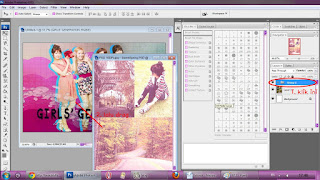
Selesai… tinggal save. Caranya file > save as.
Jangan lupa formatnya pake .jpg *lihat gambar biar lebih jelas* ._.
Finally… bagaimana?? Ada yang ingin bertanya? *sok
jadi guru aja ya -_-*
Maaf kalo kurang jelas + gaje
Semoga bermanfaat #bow

.png)



















9 komentar:
nae pake cs4. jadi,nae bingung. .-.
wah keren bgt... buat lagi donkkk yang lebih bagusss
Thanks Tuto-nya chingu...
Bermanfaat
lagunya keren :v judulnya apa kak?
Keren (y)
Kok aku kalo buka foto lagi itu keluarnya folder baru ya?
Izin sep texture yethh :D
Bingung soalnya aku bikin di cs6
Kok pnya ak skali pinfahin ke layer yg lain jdi warne hitam putih y? Balas donk..
Posting Komentar